Photoshop给大眼美女添加蓝色眼影教程
发布时间:2016-01-23 来源:查字典编辑
摘要:本教程主要使用Photoshop给可爱美女添加蓝色眼影效果,整体的效果很漂亮的说,这种非主流眼影效果很漂亮,原图:1、打开要PS的图,在工具...
本教程主要使用Photoshop给可爱美女添加蓝色眼影效果,整体的效果很漂亮的说,这种非主流眼影效果很漂亮, 原图:

1、打开要PS的图,在工具箱中选用“缩放工具”,放大眼睛部位;

2、创建新图层;

3、选择喜欢的颜色,利用笔刷工具

,绘制(如下图)眼影效果;

4、选择滤镜-模糊-高斯模糊;
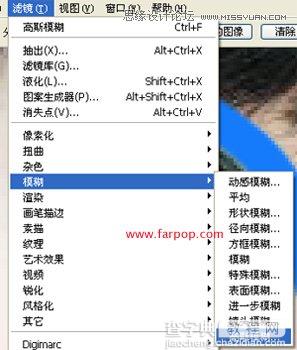
模糊半径为3.0象素左右;

6、将眼影图层模式设为“柔光”,不透明度为“70%”。
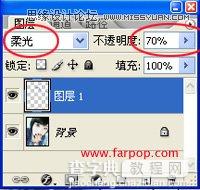
效果:



